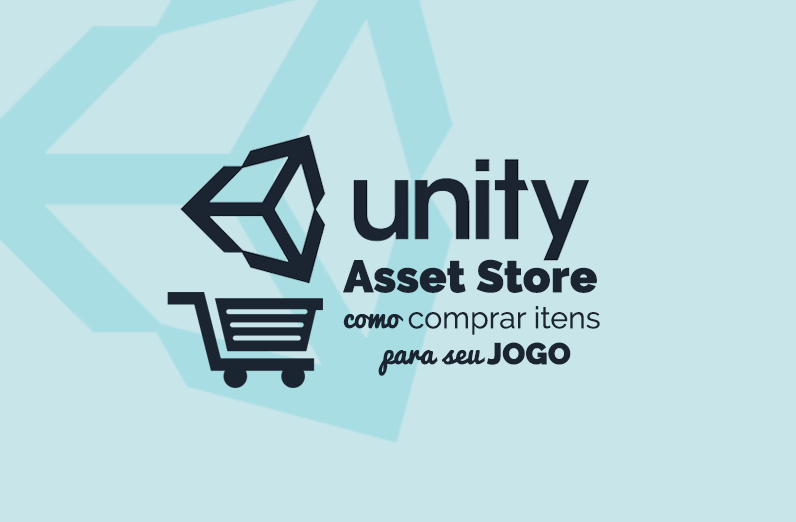Quem conhece a game engine Unity provavelmente já sabe que ela serve para juntar todos os elementos de um game em um único programa a fim de facilitar o desenvolvimento de um jogo, entre eles os gráficos, modelos 3D, trilhas sonoras, scripts, entre outros. E uma forma fácil e prática de encontrar muitos desses itens para seu projeto é utilizando a própria Unity Asset Store.
Em lojas de assets como a Unity Asset Store é possível baixar itens diversos para compor as partes de um jogo – que vão desde a arte gráfica até a parte de programação.
E um dos maiores benefícios em fazer isso é a facilidade para quem quem vai criar protótipos ou deseja apenas testar as mecânicas do jogo antes de comprar ou desenvolver uma arte final para o jogo.
Se você leu este texto até aqui e ainda não faz ideia do que seja a Unity, vale a pena dar uma olhada nestes dois artigos com tudo sobre uma das game engines mais utilizadas por desenvolvedores de jogos em todo o mundo.
- Leia agora >> Unity – Guia Completo sobre a Game Engine
- Leia agora >> Fazendo aplicativos e jogos com a Unity
E se você já conhece a engine mas ainda não sabe como utilizar assets no desenvolvimento de seu jogo, continue lendo este artigo e saiba:
- O que são e para que servem os assets
- As vantagens e desvantagens em utilizar assets da Unity Asset Store
- Como pesquisar por itens na Unity Asset Store
- Como importar uma asset básica para a Unity
- 4 assets mais bacanas que encontramos na loja
- Conheça mais lojas com assets e starter kits
Preparado? Então vamos começar…
O que são os assets?
Os assets nada mais são do que elementos de jogo, como as imagens de textura, cenários, personagens, arquivos de áudio ou scripts já convertidos no formato adequado para serem colocados em seu game.
O mais interessante é que além de poder baixá-los já prontos, também é possível personalizar a forma como eles aparecerão no game.
No caso de texturas, dá para controlar a intensidade, tamanho e a área coberta por aquele asset dentro da engine.
Por exemplo: vamos supor que você queira um cenário de floresta em seu jogo. Uma das coisas que precisará é de uma textura de grama, mato ou coisa parecida.
Dependendo do asset baixado, é possível fazer isso nas próprias configurações da game engine, selecionando o tamanho desejado para a grama até que ela fique num tamanho adequado perto de seu personagem.
Outros exemplos podem ser um conjunto de áudios para jogos de plataforma, conjunto de imagens 2D com temática medieval ou até um script para uma função específica.
Dessa forma, baixar assets em lojas como a Unity Asset Store pode ser um ótimo primeiro passo para quem já tem uma ideia de que tipo de jogo deseja criar, mas ainda deseja realizar alguns testes antes de comprar ou criar a arte e trilha definitivas do game.
As vantagens e desvantagens em utilizar assets para seu jogo
A Unity Asset Store pode ser muito útil para desenvolvedores independentes com equipes limitadas ou que trabalham sozinhos.
Afinal, muitas equipes podem ter apenas programadores, mas não contam com artistas graficos para criar texturas, cenários e personagens, ou músicos para criar trilhas sonoras.
Então, recorrer a uma loja de assets pode ser uma alternativa um tanto mais barata – dependendo do pacote escolhido – e também abre oportunidade para conhecer artistas interessantes e que trabalhem com o mesmo estilo que você deseja para seu jogo, já que a plataforma permite que eles vendam ou disponibilizem suas produções para download gratuito.
Contudo, é preciso ter cuidado com certas coisas. Caso o desenvolvedor pegue uma arte já muito utilizada, ele corre o risco de ter seu game confundido com outros lançamentos que usem os mesmos gráficos, áudios, modelos 3D, ou outro asset que tenha utilizado.
Embora essa possibilidade seja rara devido à grande quantidade de sites e opções disponíveis de assets, quem deseja um item único e muito específico para seu jogo pode acabar não encontrando e se frustrando por não ter um game exatamente como foi projetado.
Ou então, um pacote com personagens de uma determinada característica pode não vir com os objetos, cenários e inimigos no mesmo estilo.
Uma solução para esse caso, aliás, é buscar áudios, imagens ou outros itens no site que tenham aquelas mesmas características e misturá-los ao longo da criação do jogo.
Jogos de sucesso que souberam utilizar a Unity Asset Store
Como eu falei acima, é preciso saber utilizar os game assets a seu favor.
Para você entender o que eu estou falando, no vídeo abaixo eu separei 3 jogos de sucesso que souberam usar muito bem os game assets disponíveis na Unity Asset Store.
Inclusive, eu ainda conto como foi utilizando game assets que eu consegui publicar o meu primeiro jogo comercial:
Como pesquisar itens na Unity Asset Store
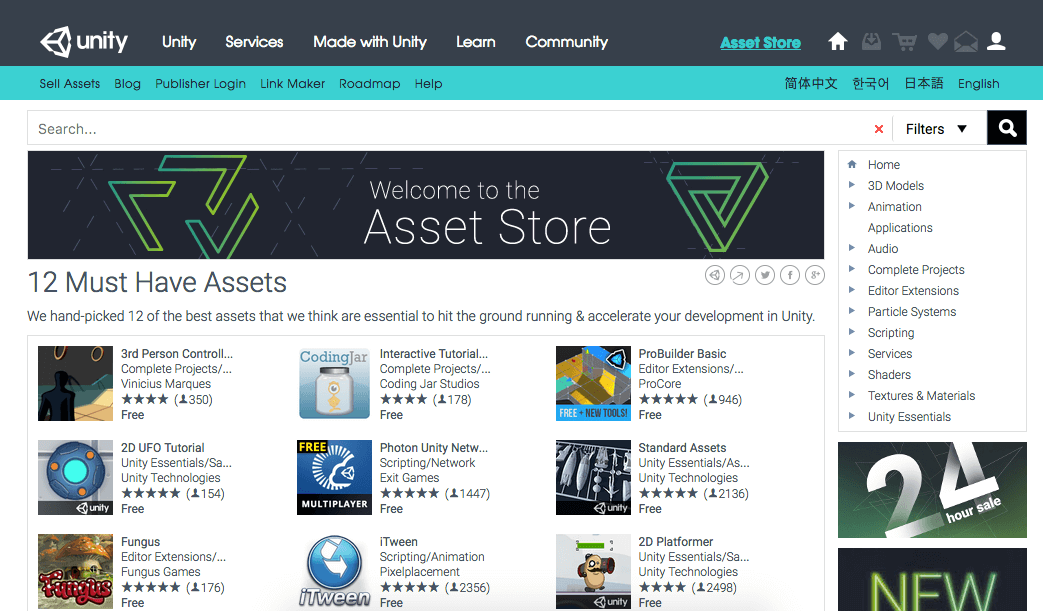
Como se trata de um site para quem quer baixar ou enviar assets para download e venda, pode ser fácil se perder entre as milhares de opções que a Unity Asset Store oferece.
Afinal, a loja recebe diversas novidades todos os dias e encontrar as melhores opções para seu jogo pode ser um tanto desafiador se você não souber usar com cuidado as ferramentas de busca.
Para te ajudar a encontrar mais rapidamente o que deseja, siga as seguintes dicas:
Navegue pelas categorias da Unity Asset Store
Primeiro, acesse a Unity Asset Store por meio deste link. Escolha uma categoria para iniciar sua pesquisa. Que tipo de item para seu jogo você deseja encontrar? Modelos 3D? Áudios? Scripts?
No menu do lado direito do site já é possível filtrar sua pesquisa entre essas diversas opções, e ao passar o mouse sobre cada uma delas você consegue visualizar a quantidade de itens para download da categoria.
No nosso exemplo, vamos buscar por texturas e materiais (Textures & Materials).
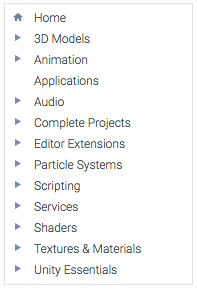
Dominando os filtros de pesquisa da Unity Asset Store
Você vai perceber que ao selecionar uma categoria, uma janela diferente aparecerá com diversos filtros para serem aplicados na pesquisa.
É a partir do uso desse filtro que você poderá encontrar mais fácil e rapidamente a arte que deseja para seu jogo.
Filtro de preços
A Unity Asset Store oferece opções de pacotes para todos os tipos de orçamentos, que vão desde assets gratuitos até os mais caros, acima de 200 dólares.
Se você não deseja perder tempo visualizando assets que nunca poderá comprar para seu projeto ou se já tem uma ideia de quanto deseja gastar com cada pacote, basta utilizar o filtro de preço.
A partir dele você define se deseja apenas itens gratuitos (Free Only) ou apenas pagos (Paid Only) ou aplica um limite de preço para todos os itens que serão exibidos.
Se seu orçamento final for de 5 dólares, por exemplo, basta arrastar a barra de preços até este número.
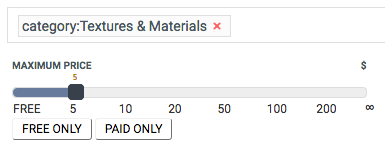
Filtre pelo tamanho
Parece não ser importante, mas quem vai criar um jogo para ser baixado em dispositivo com memória ou espaço em disco limitado deve se preocupar com o tamanho dos gráficos, áudios e outros itens que vão compor o projeto.
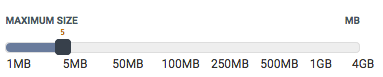
Se esse for o seu caso, basta limitar o tamanho máximo dos pacotes para baixar, que podem ter de 1MB até 4GB ou mais.
Encontre pacotes por data de lançamento ou pela data de atualização
Para quem deseja conferir quais foram os pacotes mais novos lançados na categoria escolhida é possível filtrar a pesquisa para itens enviados há 1 dia ou até mesmo 5 anos. Basta arrastar o mouse na barra até o limite desejado.

E, para quem não sabe, os criadores de assets podem enviar atualizações (updates) para seus pacotes, como mudanças, correções ou pequenos ajustes.
Se você quiser conferir quais pacotes ganharam atualização recentemente, basta utilizar a barra abaixo para filtrar a pesquisa.

De olho nos ratings da Unity Asset Store
Uma boa dica para quem quer realmente saber se os itens disponíveis são realmente de qualidade e cumprem com o que prometem é visualizar as ratings (avaliações) de outros usuários sobre determinado pacote.
Esse recurso é imprescindível para quem vai desembolsar alguns dólares em compras na loja e deseja saber quais itens realmente valem a pena. Para visualizar os assets mais bem avaliados, selecione entre 4 a 5 estrelas.
Além dos ratings, um bom termômetro para avaliar se um asset cumpre com o que promete ou não é olhar os reviews deixados por quem já baixou aquele pacote. Para isso, basta entrar na página do produto desejado e rolar a página até o final, na seção User Reviews.
Muitos comentários e elogios de outros desenvolvedores são sinal de que o pacote realmente valeu a pena para quem comprou ou baixou.

Cheque os itens dentro do pacote
Outra forma bacana de verificar se uma asset será útil para seu projeto é verificar todos os itens que vêm dentro do pacote a ser baixado.
Você pode ver essa informação na página de cada asset, na seção Package Contents e ainda pré-visualizar alguns dos materiais.
Facilite sua busca por estilos diferentes
Além de aplicar os filtros de preço, tamanho, data de lançamento, update e rating, você também pode digitar no campo de pesquisa qual estilo de arte deseja encontrar para facilitar ainda mais a busca.
Se seu objetivo é encontrar assets para games em 8-bits, por exemplo, digite a expressão no campo de pesquisa.
Faça isso para termos que sejam fáceis de encontrar. Veja alguns exemplos de sugestões de palavras: medieval, forest, fantasy, rpg, robots e space.
Como vender itens na Unity Asset Store
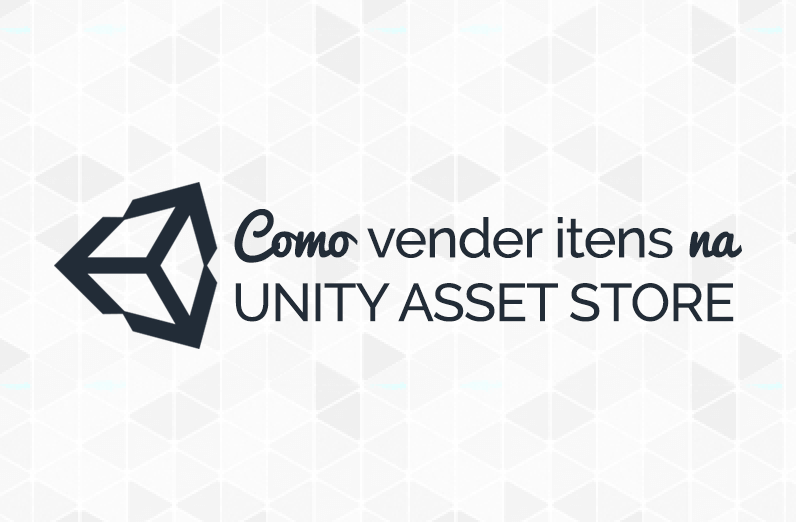
Já para quem entende de design, modelagem 3D, música ou de programação de scripts para a Unity e já até criou diversos itens bacanas, uma ideia que pode ajudar a financiar o próprio projeto e a ganhar um dinheiro extra é vender os próprios pacotes de assets na loja.
Se esse for seu caso, dê uma olhada nas instruções que o site oferece para começar a disponibilizar itens na loja:
- Se você ainda não tem uma conta Unity, poderá criar uma aqui.
- Leia atentamente o Contrato de Provedor da Asset Store para obter informações legais e as Instruções de Envio para conhecer o processo de envio.
- Se você ainda não se registrou como editora na Asset Store, faça o logon com sua conta Unity aqui e crie uma conta de editora na Asset Store.
- Use o Gerenciador de pacotes da Administração da editora para criar ou atualizar os metadados do pacote e carregar as principais imagens, capturas de tela, etc., de modo a garantir que todo o conteúdo fornecido atenda às especificações indicadas nas Instruções de Envio da Asset Store.
- Abra a Asset Store dentro do Unity e descarregue e importe as Ferramentas da Asset Store para o projeto, incluindo o conteúdo que deseja enviar para a Asset Store. Use a ferramenta Carregar pacote de ferramentas da Asset Store para carregar e associar seu conteúdo ao pacote criado.
- Use o Gerenciador de pacotes da Administração da editora para enviar seu pacote. A equipe da Asset Store fará a análise!
Se você se interessou, saiba mais sobre como vender seus itens na Unity Asset Store neste link.
Como importar uma asset básica para a Unity
Para quem ainda não sabe para onde realmente os assets devem ir após o download, eis um pequeno tutorial para importação de pacotes simples na Unity.
Existem importações de pacotes mais complexas e que exigem mais habilidade com o programa. Por isso, sempre confira se há um documento com as instruções de importação dentro da própria pasta do asset baixado para seguir todo o procedimento corretamente.
Mas, se o seu asset for simples como o do exemplo que vamos utilizar a seguir, você poderá sempre repetir o procedimento do passo a passo.
Baixando o asset
Ao entrar na página do asset desejado, clique no botão Open in Unity para acionar a engine e fazer o download do pacote por lá.
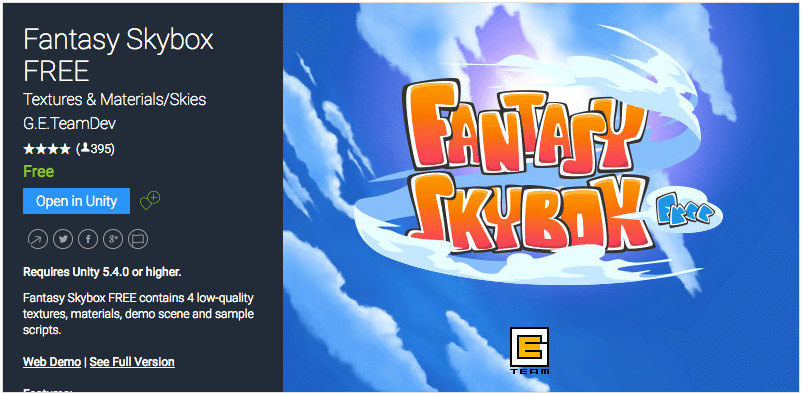
A tela mostrada será mais ou menos parecida com esta:
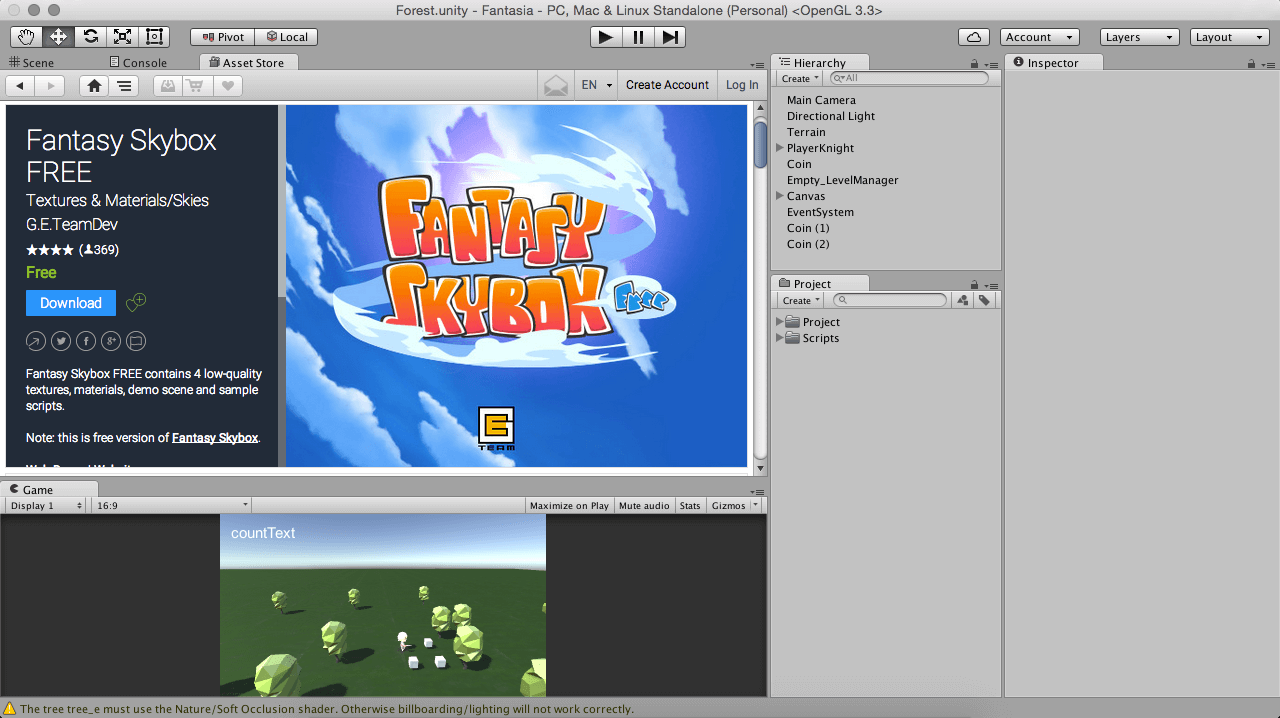
Com a loja aberta dentro da game engine, clique em Download e entre com seu login e senha da plataforma.
Caso ainda não tenha um usuário, basta criá-lo por meio deste link. Se tudo estiver certo, uma barra mostrando o status do download aparecerá no lugar do botão.
Aguarde o programa carregar todos os itens. Depois, na janela que será exibida, clique no botão Import.
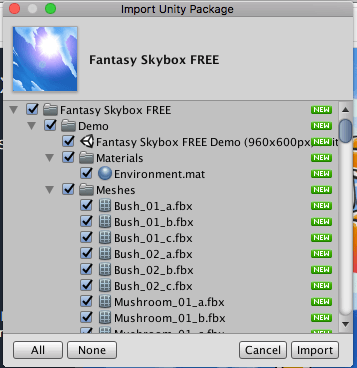
Após esse outro processo de importação, que deve durar alguns segundos ou minutos dependendo do tamanho de seu asset, ele deverá aparecer junto com as outras pastas disponíveis na seção Project.
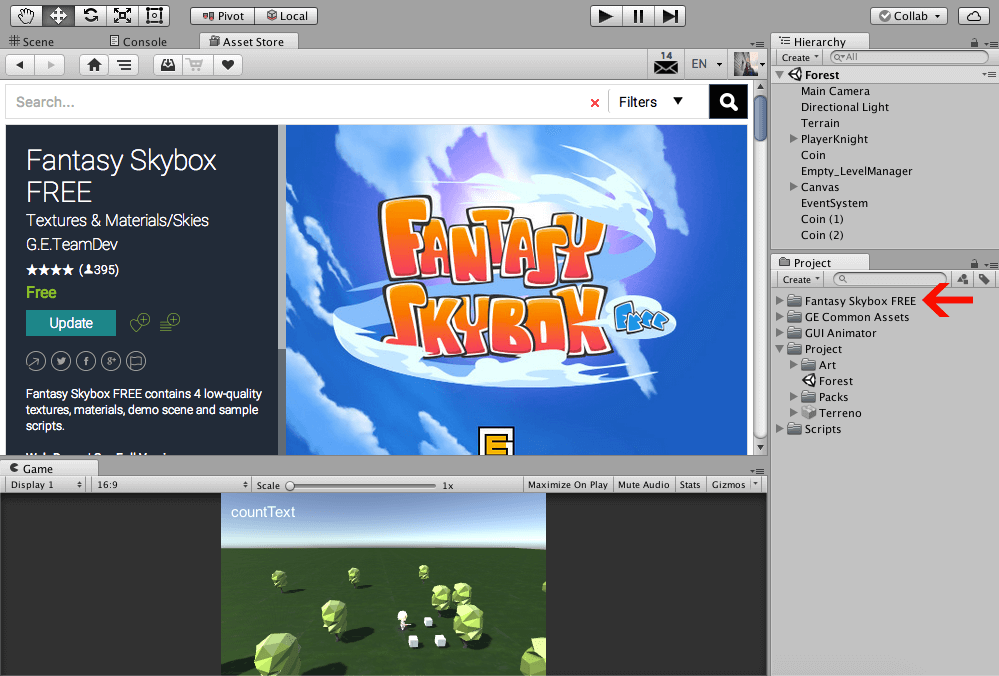
Agora, uma dica interessante para quem está montando todo o projeto do game na Unity é organizar muito bem todas essas pastas de assets baixados. Crie uma pasta apenas para os scripts e separe ela da pasta com os gráficos, que pode ser chamada de Arte.
Dependendo da quantidade de assets e recursos gráficos do jogo, vale a pena separar os tipos de gráficos também, como texturas, objetos diferentes, personagens, etc. Assim fica mais fácil manusear cada um deles quando o desenvolvimento estiver em um nível mais avançado.
Confira 4 assets bacanas da Unity Asset Store para usar em seu jogo
Se você ainda está em dúvida sobre que tipos de assets deseja utilizar em seu jogo, nós criamos esta lista com uma seleção de 4 assets populares e muito bacanas que valem a pena conferir.
8-bits platform kit

Preço: US$5*
Kit com 140 sprites em 8-bits para quem vai criar um jogo de plataforma. O pacote inclui diversos objetos, peças de cenário e texturas no mesmo estilo.
Clique neste link para conferir o asset
Medieval Props

Preço: US$5*
O pacote Medieval Props pode ser uma boa pedida para quem irá criar um game com tema medieval e precisa preencher diversos detalhes interessantes no cenário, como camas, tambores, cadeiras e até canecas características da época.
Clique aqui para conferir o asset
Modular Space Raider

Preço: Gratuito
Vai criar um game ou protótipo com tema espacial? O pacote Modular Space Raider contém 8 módulos que podem ser utilizados para construir uma grande variedade de naves espaciais.
Clique neste link para conferir o asset
2D Platformer Level Theme Song
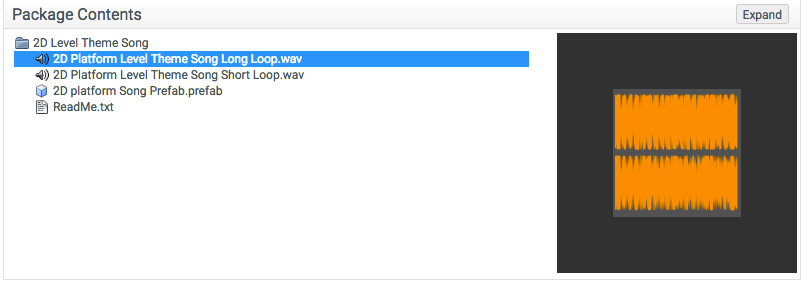
Preço: US$2*
Ótima alternativa para games de plataforma em 2D, com duas versões de sons para utilizar.
Clique aqui para conferir o asset
* preços consultados em dezembro de 2016
Conclusão
A Unity Asset Store não é a única loja onde você pode encontrar itens para desenvolver seu jogo.
Existem outros sites com opções interessantes, e um deles é o GraphicRiver, que também vende gráficos diversos.
Quer conferir mais lojas para baixar scripts, texturas, áudios e gráficos? Então dá só uma olhada neste post.
Confira também estes 11 starter kits incríveis para você começar a produzir seus jogos.
E, por último, se quiser saber mais sobre a game engine Unity, eu recomendo a leitura deste guia:
Se você também quer começar a desenvolver jogos, eu sempre recomendo começar dos mais simples para ir ganhando experiência. Eu criei um ebook com uma seleção de 16 jogos simples para você ter como uma referência sobre o tipo de jogo que eu acredito ser ideal para quem está começando.
Além disso, também incluí a quantidade de cópias vendidas de cada um desses jogos (dados reais vazados da Steam). Baixe o ebook gratuitamente no botão abaixo:

Chessarama redesenhado: uma olhadinha na nossa nova interface
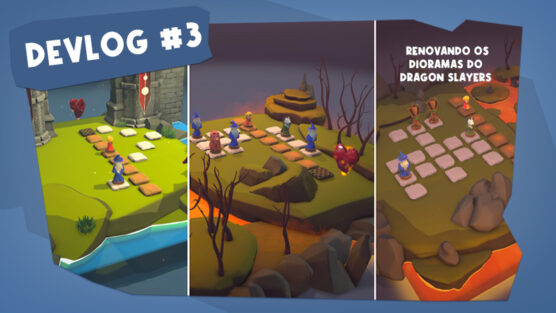
Tons de progresso — Renovando as cores dos dioramas do Dragon Slayers

Peças de xadrez têm um humor? — Moodboard e design de personagens no Chessarama

Do rascunho ao resultado final — Como criamos os dioramas para o Street Soccer
Opa,
qual foi a maior sacada que você teve? Conte nos comentários.